Comme nous l’avons déjà vu, Twitter est (aussi) un puissant moteur de recherche, qui nous permet d’accéder à une immense base de données. Quand on sait que chaque minute Twitter engrange près de 350 000 tweets et génère près d’1,5 million de recherches, on comprend mieux pourquoi il devient important de maîtriser cet outil pour s’y retrouver !
Faire une recherche simple
Les inspirations ne manquent guère de rechercher un mot-clé, un nom de profil ou un hashtag. Pour cela, il suffit de saisir ce que l’on souhaite dans le champ réservé à cet effet, dans le coin droit du menu supérieur (ou cliquer sur la petite loupe pour la version mobile) :
![]()
![]()
Les résultats pour « mooc » s’affichent aussitôt. L’algorithme de Twitter va chercher toutes les occurences de la chaîne de caractères "mooc" dans les derniers tweets, en les classant par ordre d’engagement : les tweets qui ont été les plus partagés ou qui ont généré le plus de conversations sont proposés en premier. A noter que pour "mooc" on trouvera indifféremment des noms de profil, des hashtags ou une mention dans le corps d’un tweet.
Faire une recherche avancée
La recherche avancée n’est pas formellement accessible de prime abord (ou tellement accessible en fait qu’elle n’est pas évidente, mais j’y reviendrai). Pour commencer, il est nécessaire de se rendre sur le formulaire spécifique.
Saisissez ici votre recherche en spécifiant :
— des critères d’inclusion ou d’exclusion : les termes que vous ne souhaitez pas voir apparaître par exemple, une phrase précise, une combinaison de plusieurs termes, avec ou sans retweet, comportant des éléments qualitatifs (les smileys :) ou :(), s’il s’agit d’un tweet comportant une question (le point d’interrogation ?),
— ainsi que des éléments de ciblage : hashtag, période calendaire, langue, profil, mention de compte, géolocalisation…
Les résultats s’affichent également dans une nouvelle page, avec les éléments que vous avez paramétrés.
Prenons quelques instants pour regarder avec attention l’URL générée lors de la recherche : https://twitter.com/search?q=mooc numérique -twittmooc lang:fr since:2012-07-04 until:2014-05-15. Elle comporte l’ensemble des opérateurs qui correspondent à votre requête. Pour notre exemple :
- → [
q=] « query » (ou « requête ») comporte deux mots-clés =mooc + numérique, - → [
-twittmooc] ne pas afficher les tweets qui comportent le termetwittmooc, - → [
lang:fr] en langue française, - → [
since:... until:...] intervalle calendaires des tweets.
Il est donc tout à fait possible de faire pointer un lien vers cette recherche : en récupérant simplement cet URL => https://twitter.com/search?q=mooc numérique -twittmooc lang:fr since:2012-07-04 until:2014-05-15.
Faire une recherche avancée directement dans le champs de recherche simple
Bien plus puissant : il est tout à fait possible de préciser directement dans le champ de recherche par défaut (ou dans l’URL) les opérateurs de recherche avancée ! Pour commencer, en voici la liste :
| Opérateur | Trouve les Tweets suivants… |
|---|---|
recherche twitter |
contenant à la fois « recherche » et « twitter ». C’est l’opérateur par défaut, équivalent de recherche AND twitter. |
"happy hour" |
contenant l’expression exacte « happy hour ». |
amour OR haine |
contenant soit « amour » soit « haine » (ou les deux). |
bière -garde |
contenant « bière » mais pas « garde ». |
#haiku |
contenant le hashtag « #haiku ». |
from:alexiskold |
envoyé par l’utilisateur « @alexiskold ». |
to:techcrunch |
envoyé à l’utilisateur « @techcrunch ». |
@mashable |
mentionnant l’utilisateur « @mashable ». |
"happy hour" near:"san francisco" |
contenant exactement la phrase « happy hour » et envoyé à proximité de « san francisco ». |
near:Paris within:25km |
envoyé dans un rayon 25 km autour de « Paris ». |
super-héros since:2010-12-27 |
contenant « super-héros » et envoyé depuis le « 2010-12-27 » (année-mois-jour). |
ftw until:2010-12-27 |
contenant « ftw » et envoyé jusqu’au « 2010-12-27 ». |
film -horreur :) |
contenant « film », mais pas « horreur », et avec une attitude positive. |
vol :( |
contenant « vol » et avec une attitude négative. |
trafic ? |
contenant « trafic » et posant une question. |
hilarant filter:links |
contenant « hilarant » avec des liens. |
actualités source:twitterfeed |
contenant « actualités » et envoyé via TwitterFeed |
![]()
Il vous suffit ainsi de copier un des codes de la colonne de gauche dans le champ de recherche standard et zou ! Plus besoin de passer (forcément) par le formulaire avancé 🙂
Conserver une recherche

Cette option vous permet d’enregistrer votre recherche en l’associant à votre profil. Vous pourrez ainsi la retrouver à tout moment et à partir de n’importe quel device (desktop, mobile, tablette…). Bien pratique lorsque l’on a réussi à créer une requête qui nous tient particulièrement à coeur et à laquelle on souhaite se référer dans le temps.
Insérer une recherche dans votre blog

Avec cette option, vous pouvez intégrer le flux des tweets issus de votre recherche au sein de votre blog. Il vous suffit de suivre les étapes indiquées de création du widget de recherche, ce qui aura pour résultat quelque chose de ce goût-là :

Ajouter une colonne de recherche avancée dans TweetDeck
Tweetdeck étant un autre module de Twitter (propriété de Twitter), il fonctionne sur les mêmes principes. La recherche avancée est donc également accessible via le champ de recherche standard :

Vous pouvez également mémoriser cette recherche en ajoutant une colonne, simplement en cliquant sur « add column ». A noter que vous pouvez accéder aux paramètres de cette requête et en spécifier davantage, en cliquant sur l’icone de paramétrage :

Sur ce : bonnes recherches 😉
Edit du 04/08/16 : Il existe maintenant une page de recherche avancée qui simplifie bien les choses, mais accessible uniquement sur un ordinateur, c’est ici
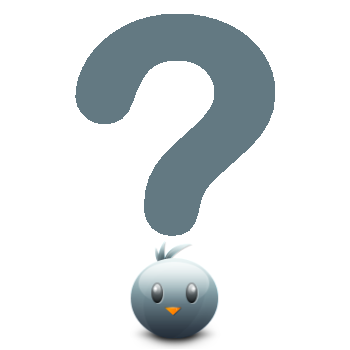 Crédit image : Cute Twitter birds by
Crédit image : Cute Twitter birds by 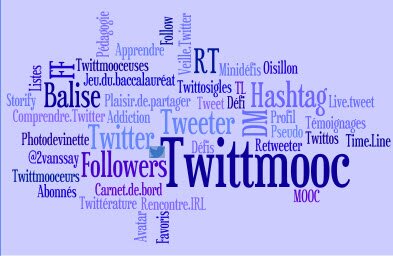 Nuage de tags créé par @maracid10 avec Wordle
Nuage de tags créé par @maracid10 avec Wordle
Un excellent article pédagogique et illustré pour tout ceux qui souhaitent aller plus loin dans l’utilisation de Twitter.
Je me permets toutefois de rajouter quelques opérateurs de recherches qui ne figurent pas dans la documentation officielle de Twitter mais qui fonctionnent et sont souvent très utiles :
– min_retweets: et min:faves (pour filtrer les résultats en fonction d’un nombre de RT et/ou FAV)
– list: (pour filtrer les résultats en fonction d’une liste publique)
– filter:verified (pour afficher les tweets de comptes certifiés uniquement)
J’en parle ici avec des exemples concrets : http://www.keepitsimple.fr/operateurs-recherche-avancee-twitter
En tout cas, félicitations à tous pour votre travail sur le TwittMOOC !
Grand merci pour ce retour positif et surtout pour ces compléments utiles !
Je ne me doutais pas que l’on pouvait faire une recherche aussi précise sur twitter. Merci pour cet article très intéressant et bien présenté J’ai aussi découvert l’astuce de taper !tw dans la fenêtre de recherche sur Duckduckgo pour restreindre la recherche au contexte de twitter.
[…] Source : Maîtriser la recherche avancée de Twitter : TwittMOOC […]